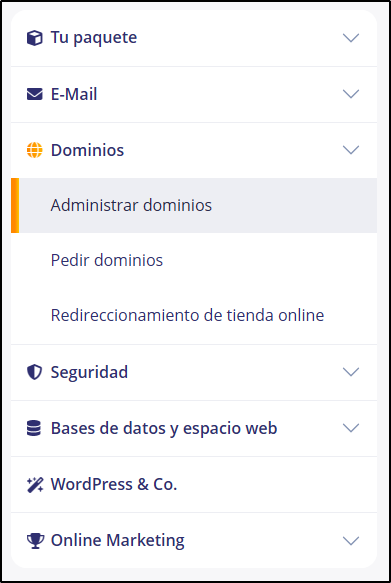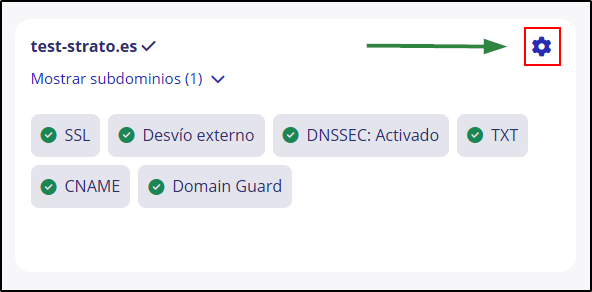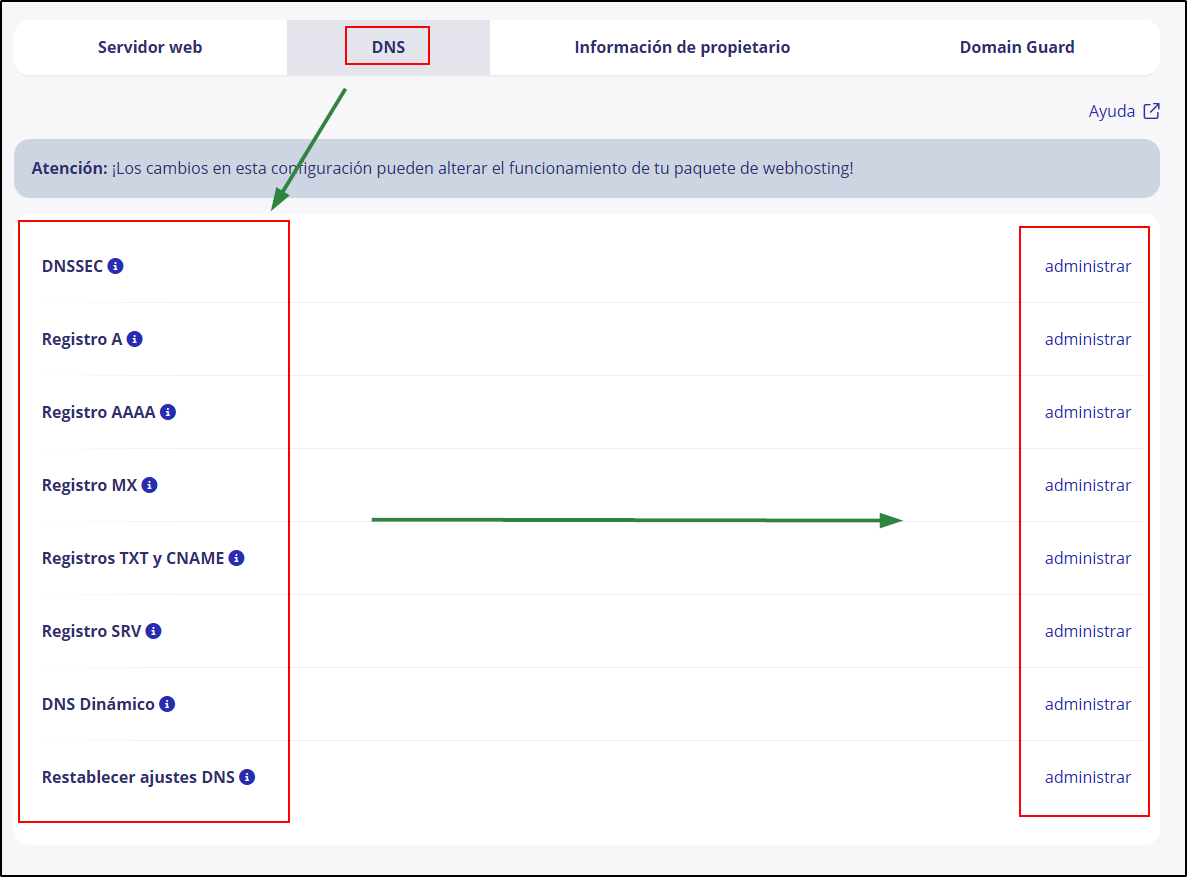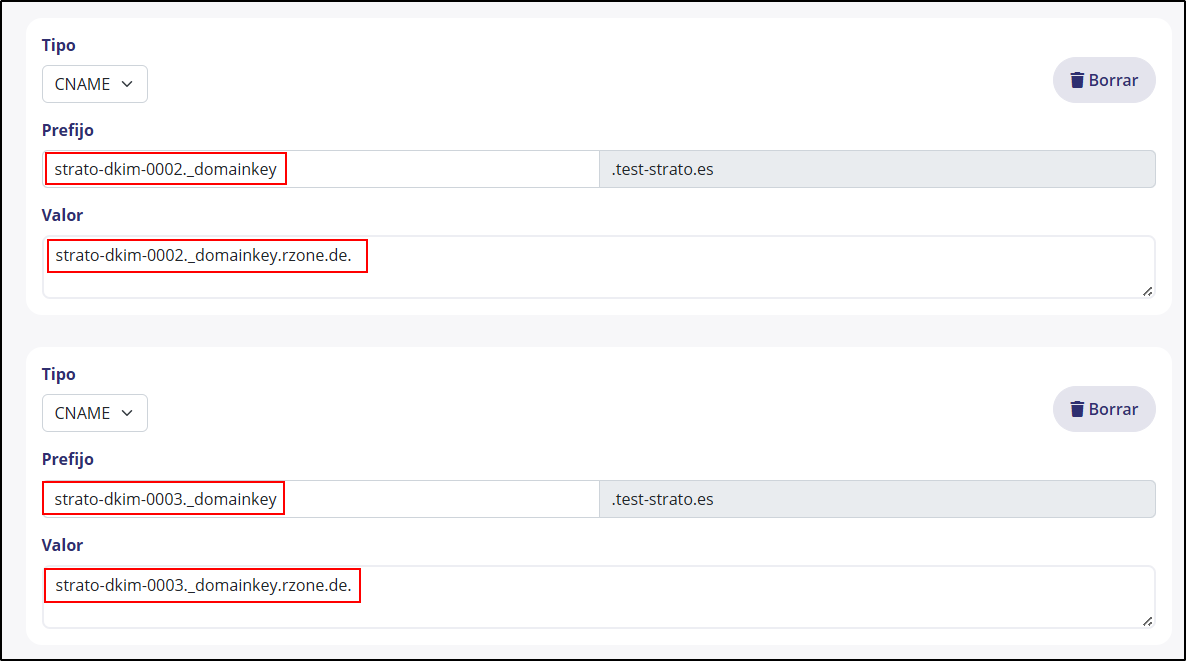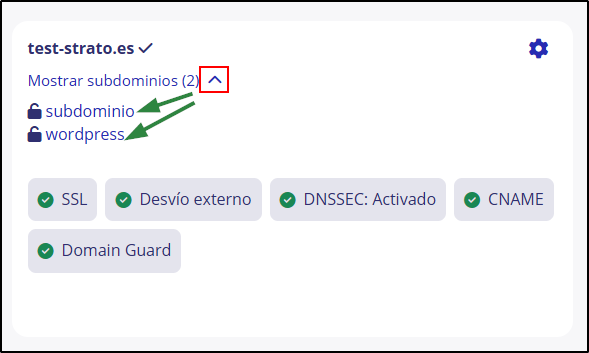¿Qué registros DNS ofrece STRATO y cómo puedo gestionarlos?
Domain Name System (siglas DNS). STRATO permite configurar y gestionar estos registros. En este artículo te informamos sobre las posibilidades de estos registros y cómo puedes gestionarlos.
Ten en cuenta que los cambios de DNS pueden tardar hasta 24 horas en activarse por completo.
¿Qué registros DNS se pueden configurar con STRATO?
En la configuración DNS de los dominios o subdominios seleccionados, se pueden crear o modificar los siguientes registros DNS:
| Ajustes de DNS | Definition | Dominio | Subdominio |
| DNSSEC (parte de Domain Guard) | Método que asegura que los sitios web visitados son efectivamente los que pretenden ser y que no se redirige ni se manipula el tráfico de datos. | x | |
| Registro NS | Realiza la redirección de la petición del servidor de nombres a otro servidor de nombres. | x | x |
| Registro A | Conecta tu dominio con una dirección IP concreta (por ejemplo, la dirección IP de tu servidor). | x | x |
| Registro AAAA | Vincula tu dominio a una dirección IPv6 específica de tu servidor) | x | x |
| Registro MX | Introduce un nombre de host como servidor de correo responsable con una prioridad determinada. | x | x |
| Registro TXT | Permite colocar el texto que desees en la zona DNS. | x | x |
| Registro SRV | El Service Resource Records (SRV) te permite determinar qué servicios se ofrecerán bajo tu dominio/subdominio. | x | x |
| Registro CNAME | Puedes modificar el registro CNAME para los subdominios e introducir así un alias para un servidor web. | x | |
| Dynamic DNS | Permite acceder a tu ordenador a través de tu dominio. | x | x |
¿Dónde puedo configurar los registros DNS?
Los registros DNS se pueden configurar en pocos clics en el Acceso Clientes de STRATO. Después de iniciar sesión, selecciona los puntos de menú Dominios / Administrar dominios y haz clic en el icono "⚙" del dominio que desees.
Dentro de Configuración (Dominio) puedes hacer clic en la pestaña DNS e introducir el registro DNS deseado.
¿Cómo puedo configurar DNSSEC?
Puedes activar DNSSEC para tu dominio en la configuración DNS del dominio protegido mediante Domain Guard. Para ello, ve al resumen de dominios, haz clic en la rueda dentada ⚙️ situada junto al nombre del dominio y después abre la pestaña »DNS«.
A continuación, haz clic en »Administrar« después de »DNSSEC«, para abrir la configuración y activar DNSSEC.
¿Cómo puedo configurar el NS-Record?
Si tu dominio está protegido con Domain Guard, la autenticación de dos factores impide que terceros no autorizados modifiquen el nombre del servidor en STRATO Acceso Clientes.
Aquí puedes consultar más información sobre Domain Guard y cómo activar esta protección para tu dominio:
Puedes modificar tu registro Nameserver Resource (registro NS) para tus dominios y subdominios (a excepción de los dominios .es, .fr y .be) y determinar así qué servidor de nombres es responsable de tu dominio o subdominio.
Por defecto, es el servidor de nombres estándar de STRATO. También puedes introducir hasta cuatro servidores de nombres propios para tu dominio o subdominio. La primera dirección es la del servidor de nombres primario.
Cada dominio requiere dos servidores de nombres almacenados en direcciones IP diferentes, ya que debe asegurarse de que la resolución DNS siga funcionando si falla un servidor de nombres.
El registro NS se puede configurar en pocos clics en el Acceso Clientes de STRATO. Después de iniciar sesión, selecciona los puntos de menú Dominios / Administrar dominios y haz clic en el icono "⚙" del dominio que desees.
Dentro de Configuración (Dominio) puedes puedes hacer clic en la pestaña DNS y administrar el registro NS.
Activa Servidores de nombres propios e introduce tus propios servidores de nombres. El formato de los servidores de nombres es nombre1.ejemplo.es. Guarda los ajustes con el botón Guardar registros NS.
Si has establecido un registro NS pero sigues utilizando nuestros servicios de correo de alojamiento compartido con el registro MX apuntando a STRATO, deberás mantener otros registros DNS, como DKIM, en el servidor DNS o tu mismo.
MX-Record: smtpin.rzone.de
SPF: v=spf1 redirect=_spf.strato.com
Puedes introducir los dos registros CNAME siguientes para los selectores DKIM actuales:
strato-dkim-0002._domainkey.CNAME strato-dkim-0002._domainkey.rzone.de..strato-dkim-0003._domainkey.dominio.tld CNAME strato-dkim-0003._domainkey.rzone.de.
Ten en cuenta que podemos realizar cambios de clave a nuevos selectores en determinados intervalos.
Por lo tanto, comprueba regularmente el uso del selector y vuelve a consultarlo aquí.
¿Cómo puedo configurar el registro NS secundario? (Servidor)
Con un servidor de nombres secundario puedes crear una copia de seguridad en caso de que el servidor de nombres primario falle. De ese modo, puedes asegurarte de que el dominio sigue estando online. Los servidores de nombres primario y secundario funcionan de forma redundante (a través de transferencias de zona, se sincronizan todas las configuraciones relativas al dominio), de modo que sie primer servidor fall, el segundo servidor de nombres puede emitir los registros DNS correctos para el dominio, así como para todos sus DNS asociados como el registro A, el registro MX, etc.
No hace falta poner más nombres de servidores secundarios, basta con poner uno secundario. Si permite una transferencia de zona desde su servidor de nombres primario a sns.serverkompetenz.de, éste recibirá las configuraciones DNS de los dominios que haya configurado en su servidor de nombres primario.
No olvides que tienes que introducir la IP del servidor de nombres primario en el campo de entrada MASTER IP.
En el caso que falle el servidor de nombres primario, los dominios siguen estando Online.
En las DNS del dominio también se tiene que agregar sns.serverkompetenz.de como servidor de nombres dentro del conjunto NS-Set.
¿Cómo puedo configurar el A-Record?
Con un registro A puedes redirigir tu dominio a una dirección IP fija (por ejemplo, la de tu propio servidor). También se pueden realizar ajustes del registro A para los subdominios.
El registro A se puede configurar en pocos clics en el Acceso Clientes de STRATO. Después de iniciar sesión, selecciona los puntos de menú Dominios / Administrar dominios.
En Configuración (Dominio) puedes hacer clic en la pestaña DNS y administrar el registro A.
Marca la opción Dirección IP propia, introduce tu dirección IP y guárdala haciendo clic en Aceptar ajustes.
Introduce una dirección IP para tu dominio o subdominio en los 4 campos a rellenar.
Comprueba que las direcciones IP y áreas de dirección no incluyan:
- 127.0.0.1
- 10.0.0.0 bis 10.255.255.255
- 172.16.0.0 bis 172.31.255.255
- 192.168.0.0 bis 192.168.255.255
- *.*.*.255
- *.*.*.0
¿Cómo puedo configurar el AAAA-Record?
Con un registro AAAA puedes redirigir tu dominio a una dirección IPv6 fija (por ejemplo, la de tu propio servidor). También se pueden realizar ajustes del registro AAAA para los subdominios.
El registro AAAA se puede configurar en pocos clics en el Acceso Clientes de STRATO. Después de iniciar sesión, selecciona los puntos de menú Dominios / Administrar dominios.
En Configuración (Dominio) hacer clic en la pestaña DNS y administrar el registro AAAA.
Haz clic en Dirección IP propia e introduce los componentes de dirección en los campos correspondientes. Pulsa Aceptar ajustes para grabar los ajustes.
¿Cómo puedo configurar el MX-Record?
Puedes utilizar los registros de recursos de Mail Exchange (MX-Record) para especificar qué servidores de correo son responsables de tu dominio. Hay que distinguir entre servidores de correo electrónico primarios y servidores de correo de backup. Si los servidores de correo electrónico primarios no están disponibles, los correos electrónicos se almacenan en los servidores que funcionan como servidores de correo electrónico de backup.
Al configurar tu propio servidor de correo, éste asume la responsabilidad total de la aceptación, el filtrado y el reenvío de los correos electrónicos. El sistema de correo electrónico de STRATO ya no guardará, filtrará ni reenviará ningún correo electrónico, incluso si los buzones de correo o los reenvíos siguen estando configurados.
Todos los buzones de correo y correos electrónicos existentes en el momento de configurar tu propio servidor de correo (registro MX) se conservan y todavía se pueden leer.
Puedes cambiar el registro MX por separado para cada dominio y para cada subdominio.
El registro MX se puede configurar en pocos clics en el Acceso Clientes de STRATO. Después de iniciar sesión, selecciona los puntos de menú Dominios / Administrar dominios.
En Configuración (Dominio) hacer clic en la pestaña DNS y administrar el registro MX.
Ahora puedes cambiar a Servidor mail propio e introducir tu propio servidor de correo electrónico o el de otro proveedor de servicios de TI y guardarlo mediante Aceptar ajustes.
Además de los servidores de correo primarios, también puedes definir servidores de correo de backup, que se utilizan si no se puede acceder al servidor de correo primario.
Un menú desplegable a la derecha del campo de dirección te permite ajustar la prioridad de tus cuentas de correo electrónico. Ten en cuenta que el servidor de correo primario siempre tiene mayor prioridad que el servidor de copia de seguridad.
¿Qué sucede si los servidores de correo (primarios) no son accesibles?
1. Si has configurado dos servidores de correo primarios, STRATO intentará entregar los correos electrónicos primero al primer servidor de correo y luego al segundo. Si esto no es posible, STRATO intentará entregar el correo electrónico en el primer servidor de correo de Backup .
2. Si se utiliza el servidor de correo de STRATO como Backup, los correos electrónicos permanecerán allí durante un máximo de 5 días. Durante estos 5 días, el servidor de correo de Backup de STRATO intentará una y otra vez llegar a uno de los servidores de correo primarios y entregarle el mensaje. Si los servidores de correo primarios no son accesibles durante un máximo de cinco días, los mensajes se devuelven al remitente como no entregados
3. Si utilizas tu propio servidor primario y de Backup, STRATO no puede hacer nada en caso de restricciones de estos servidores. Que el remitente sea informado de que el correo no ha sido entregado depende de la configuración de tu servidor de correo.
¿Cómo puedo configurar el TXT-Record (SPF y DKIM)?
El registro TXT permite colocar el texto que desees en la zona DNS. Permite, entre otros, realizar ajustes en el registro SPF.
El registro TXT se puede configurar en pocos clics en el Acceso Clientes de STRATO. Después de iniciar sesión, selecciona los puntos de menú Dominios / Administrar dominios.
En Configuración (Dominio) hacer clic en la pestaña DNS y administrar el Registros TXT y CNAME.
En la página siguiente puedes determinar el registro TXT y CNAME para el dominio que hayas elegido.
Puedes elegir si deseas utilizar una de las reglas SPF predefinidas o una regla TXT definida por el usuario.
Vista general de las reglas SPF predefinidas:
| Servidor mail estándar de STRATO | En la mayoría de los casos, basta con establecer o mantener la configuración en «No hay regla SPF de STRATO». |
| Fail | La directiva define los remitentes no autorizados, configuración recomendada para el uso de un servidor de correo electrónico alternativo (registro MX propio) |
| Softfail | La directiva también define a los remitentes no autorizados, pero los trata de manera menos restrictiva; se utiliza principalmente con fines de pruebas. |
| Prefijo | Especifica a qué debe aplicarse la regla, si a dominios en concreto o a todos los dominios. |
| Valor | Código a ejecutar |
¿Cómo puedo configurar el SRV-Record?
El Service Resource Records (SRV) te permite determinar qué servicios se ofrecerán bajo tu dominio/subdominio. Los registros SRV se utilizan a menudo para los protocolos XMPP, SIP o LDAP y para Microsoft 365.
Puedes indicar hasta 5 registros SRV por dominio.
El registro SRV se puede configurar en pocos clics en el Acceso Clientes de STRATO. Después de iniciar sesión, selecciona los puntos de menú Dominios / Administrar dominios.
En Configuración (Dominio) puedes hacer clic en la pestaña DNS y administrar el registro SRV.
Ahora rellena por completo los siguientes 6 campos:
| _Servicio._ | Introduce aquí el nombre del
servicio propagado, por ejemplo, sip Aviso: los caracteres "_ . _" no deben introducirse | Restricciones: Número de caracteres permitido = entre 1 y 24 Caracteres permitidos = Letras a-z y A -Z, sin diéresis, cifras del 0 al 9, Caracteres especiales "-" |
| Protocolo | Por favor, introduce el protocolo que desees, por ejemplo, tcp | Restricciones: Caracteres permitidos = letras a-z y A-Z, sin diéresis, Cifras 0-9 |
| Prioridad | Las entradas con prioridad baja se tratan con mayor prioridad | Restricciones: Caracteres permitidos = Cifras 0-9 Rangos = 0-65535 |
| Peso | El peso sirve para la distribución de la carga con la misma prioridad | Restricciones: Caracteres permitidos = Cifras 0-9 Rangos = 0-65535 |
| Puerto | Indica aquí el número de puerto | Restricciones: Número de caracteres permitido = de 1 a 5. Caracteres permitidos = cifras 0-9 Rangos = 0-65535 |
| Destino | Introduce aquí el nombre de host del servidor que ofrece el servicio, por ejemplo, sip.tudominiodestrato.es | Restricciones: Caracteres permitidos = letras a-z y A-Z, sin diéresis, Cifras 0-9, caracteres especiales ".", "-" |
¿Cómo puedo configurar el CNAME Record?
Strato te ofrece la posibilidad de cambiar el registro CNAME de los subdominios que hayas creado. Con esta modificación podrás redireccionar tus subdominios a una dirección determinada y poder utilizar de esta manera aplicaciones mediante tu dominio. Este servicio es necesario por ejemplo para utilizar tu dominio con Microsoft Online Services o Google Apps.
En lugar de mail.google.com/a/tudominio.es podrá acceder también a través de mail.tudominio.es.
Deberás acceder a tu área de cliente, e ir al apartado Mi paquete, Dominios, Administrar dominios. Aquí aparrecerá la lista de los dominios y deberás pulsar en el Mostrar subdominios los subdominios.
Haz clic sobre el subdominio en el que deseas incluir un registro CNAME.
Ahora deberás elegir Configuración de DNS y CNAME-Record, y pulsar el botón administrar a la derecha del registro CNAME-Record.
Ahí deberás marcar la opción Modificar la entrada CNAME y se activará la ventana para que introduzcas el valor del CNAME. Deberás marcar la opción de "Soy consciente..." y pulsar el botón Aceptar ajustes.
Restricciones en el uso de un registro CNAME
Los servicios en línea como Google Apps o Microsoft Online Services (Microsoft 365) requieren la introducción de un registro CNAME para el DNS. Puedes introducir esta entrada para un subdominio en el Acceso de Clientes de STRATO.
La entrada de un registro CNAME tiene efectos inmediatos para los servicios configurados (correo electrónico, DNS, FTP, WWW) que se operan bajo este dominio.
- Si se va a activar un registro CNAME para un nombre de dominio, no se puede activar ningún otro registro DNS para el nombre de dominio ("o -o" "either - or"). Los servidores solicitados no sabrían si interpretar el nombre de dominio como un alias o (en el caso de un registro A), devolver la dirección IP del servidor web. La restricción "o - o" de los registros CNAME es un requisito previo para obtener información coherente de los DNS.
- Los registros CNAME solo están disponibles a nivel de subdominio, ya que aquí no se especifica ningún registro DNS. Para un dominio, los servidores de nombres del proveedor (STRATO) se almacenan en el registro respectivo (por ejemplo, ESNIC). Estas entradas se realizan a través de los llamados registros NS. Ya existe una entrada DNS para el nombre de dominio. Dado que esta entrada no se puede eliminar, no se puede utilizar para los registros CNAME a nivel de dominio.
Efectos de una entrada CNAME:
Todas las configuraciones de DNS existentes, excepto CNAME, están inactivas y ya no se pueden activar. La opción solo está disponible nuevamente en el Área de cliente de STRATO, si se elimina la entrada CNAME.
¿Cómo puedo configurar el DMARC Record?
DMARC es un mecanismo diseñado para reducir el uso indebido del correo electrónico en los casos de suplantación de identidad (phishing).
El DMARC se puede configurar en pocos clics en el Acceso Clientes de STRATO. Después de iniciar sesión, selecciona los puntos de menú Dominios / Administrar dominios.
El registro DMARC ya está activado en STRATO. Para desactivarla, selecciona «No hay regla DMARC de STRATO».
En Configuración (Dominio) puedes hacer clic en la pestaña DNS y administrar el Registros TXT y CNAME.
Al igual que los registros DKIM y SPF, las reglas de la (política) DMARC están depositadas públicamente en los registros DNS. Hay un registro TXT con el prefijo _dmarc, que debe ser rellenado con determinados valores. El registro DMARC ofrece tres procedimientos diferentes si las verificaciones de SPF y DKIM dan un resultado negativo:
1. Policy "none": El correo electrónico se entrega sin cambios. Sin embargo, puede haber un informe del error (si el servidor de correo lo admite).
2. Policy "quarantine": El correo electrónico es tratado como spam. Tú como receptor tienes que definir lo que esto significa. Con STRATO puedes elegir entre cuatro opciones para los correos recibidos:
Nunca rechace el spam (= entrega a la bandeja de entrada como un mensaje normal).
Marcar el asunto de los correos basura en la bandeja de entrada.
Poner el spam en la carpeta de spam.
Rechaza el spam por principio: el mensaje es rechazado, el remitente recibe un mensaje correspondiente.
3. "reject": los mensajes son rechazados y el remitente recibe un mensaje al respecto.
Para configurar el registro DMARC, realiza los siguientes ajustes:
Prefijo: _dmarc
Tipo: TXT
Valor: v=DMARC1; p=quarantine; pct=100
(En lugar de "quarantine" escribe "none" o "reject" dependiendo de la política seleccionada, tal y como se indica anteriormente.
Puedes encontrar más informaciones sobre el DMARC aquí:
¿Cómo puedo activar el registro DMARC en STRATO?
¿Cómo puedo configurar el Dynamic DNS?
DynDNS o "Dynamic Domain-Name-Service" es un servicio que te permite configurar un nombre de dominio fijo para una dirección IP variable.
Con Dynamic DNS (DynDNS) tendrás la posibilidad de redireccionar los dominios y subdominios que tengas registrados con STRATO al ordenador conectado a Internet que desees. Esto te permitirá acceder fácilmente a servicios de Internet gestionados en tu propio ordenador (servidor), como SFTP o streaming.
Posibles escenarios de uso:
- Acceso a tu propio ordenador desde cualquier lugar a través de tu propio dominio
- Acceso a tus propios archivos a través de FTP para su descarga a través de Internet
- Acceso a archivos de streaming
- Funcionamiento de tu propio servidor de correo en un ordenador de empresa, etc.
Con unos pocos clics puedes configurar los ajustes de Dynamic DNS en tu Acceso Clientes de STRATO. Después de iniciar sesión, selecciona los puntos de menú Dominios / Administrar dominios.
En Configuración (Dominio) puedes hacer clic en la pestaña DNS y administrar el DNS Dinámico.
En la página siguiente puedes determinar el Dynamic DNS para el dominio que hayas elegido.
Cierra la configuración haciendo clic en Aceptar ajustes y repite el proceso para cada dominio o subdominio para el que desees activar DynDNS.
Puedes establecer una contraseña diferente para DynDNS en Seguridad y Configurar contraseñas. Si no has establecido ninguna contraseña, se utilizará automáticamente la contraseña maestra.
Configurar DynDNS en un ordenador destino
Para que tu ordenador pueda notificar a nuestro servidor DNS su dirección IP actual, tienes que instalar un cliente de DynDNS en tu ordenador que ejecute esta tarea. Existen muchos programas para esta tarea.
Nuestro servidor de DynDNS utiliza el protocolo DynDNS v2 de dyndns.org (inglés) para la actualización de DynDNS. Tu cliente DynDNS necesita los datos siguientes para poder realizar una actualización automática de la dirección IP:
- Servidor: https://dyndns.strato.com/nic/update
- Host: El dominio o subdominio que quieres redireccionar (por ej: mipc.tudominiodestrato.eu)
- User: Un dominio de tu paquete (por ej.: tudominiodestrato.eu)
- Contraseña: La contraseña DynDNS que has indicado en tu Acceso Clientes
Puedes encontrar más información aquí:
Cómo configurar DynDNS para tus dominios
¿Cómo puedo restablecer los ajustes de las DNS?
Para restablecer todos los ajustes de las DNS puedes usar esta función.
Ten en cuenta que se borrarán todos los registros de las DNS del dominio o el subdominio que hayas seleccionado y se volverán a establecer los valores por defecto asociados a los servidores de STRATO. Una vez que hayas restablecido los ajustes no podrás volver a recuperar los valores antiguos.
Puedes encontrar más información aquí:
Cómo configurar DynDNS para tus dominios